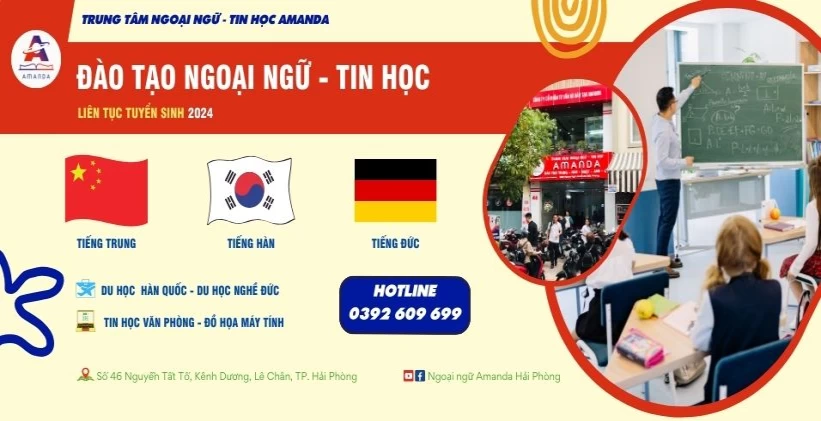26/10/2025 22:46 | 12 lượt xem
Cách đổ bóng chữ trong Word giúp văn bản nổi bật và chuyên nghiệp hơn
Cách đổ bóng chữ trong Word không chỉ giúp văn bản trở nên nổi bật và thu hút hơn mà còn thể hiện sự chỉn chu, chuyên nghiệp trong cách trình bày. Với vài thao tác đơn giản, bạn có thể biến những dòng chữ khô khan thành điểm nhấn ấn tượng. Hãy cùng Trung tâm Tin học văn phòng Amanda khám phá chi tiết cách thực hiện ngay sau đây.
1. Đổ bóng chữ trong Word là gì?
Đổ bóng chữ trong Word (WordArt) là tính năng cho phép bạn tạo các dòng chữ có hiệu ứng nghệ thuật đặc biệt trong Microsoft Word, chẳng hạn như chữ uốn cong, chữ nổi 3D, hoặc chữ có bóng đổ. Nhờ WordArt, những tiêu đề, tờ trình hay ấn phẩm in ấn của bạn trở nên chuyên nghiệp hơn thay vì chỉ là văn bản đơn thuần.
Bên cạnh WordArt, hiệu ứng đổ bóng (Text Shadow) cũng là một công cụ mạnh mẽ giúp tăng chiều sâu và tạo điểm nhấn thị giác cho chữ. Khi áp dụng đúng cách, bóng chữ sẽ khiến nội dung trông rõ nét, dễ đọc hơn và tạo cảm giác “nổi bật” ngay cả trên nền đơn giản.

Đổ bóng chữ trong Word giúp văn bản thu hút và chuyên nghiệp hơn
2. Hai cách đổ bóng chữ trong Word đơn giản dễ thực hiện
Có nhiều cách để tạo hiệu ứng đổ bóng trong Word, nhưng đơn giản và phổ biến nhất là sử dụng WordArt và Text Effects. Duới đây là hướng dẫn chi tiết cách đổ bóng chữ trong Word 2010, 20213, 2016, 2019,...
2.1. Đổ bóng chữ bằng WordArt
Nếu bạn muốn dòng chữ trở nên nổi bật và có chiều sâu hơn, WordArt chính là công cụ tuyệt vời để tạo hiệu ứng đổ bóng nhanh chóng. Cách làm cụ thể như sau:
Bước 1: Mở file Word và chọn phần chữ cần tạo hiệu ứng
- Mở tài liệu Word mà bạn muốn chỉnh sửa. Dùng chuột bôi đen đoạn văn bản hoặc tiêu đề mà bạn muốn thêm hiệu ứng đổ bóng.
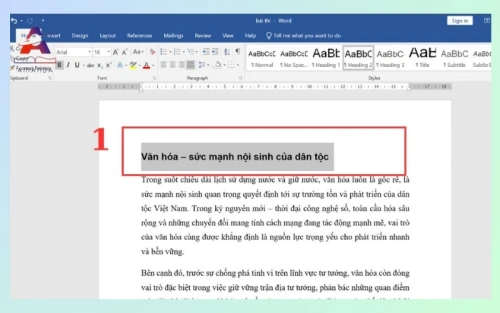
Bước 2: Truy cập công cụ WordArt
- Trên thanh công cụ Insert (Chèn), tìm tới nhóm Text (Văn bản) rồi nhấn vào biểu tượng WordArt (biểu tượng chữ A).
- Cửa sổ lựa chọn kiểu chữ nghệ thuật sẽ hiện ra với nhiều mẫu hiệu ứng khác nhau.
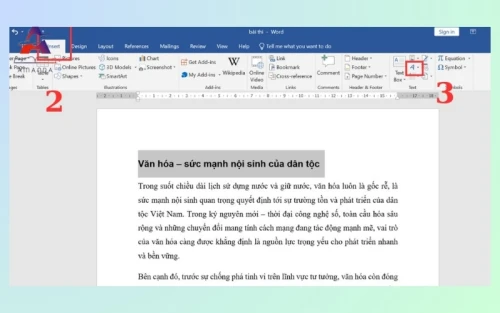
Bước 3: Chọn kiểu WordArt bạn yêu thích
- Ngay khi chọn hiệu ứng đổ bóng phù hợp, Word sẽ tự động áp dụng kiểu WordArt đó lên phần chữ bạn đã bôi đen.
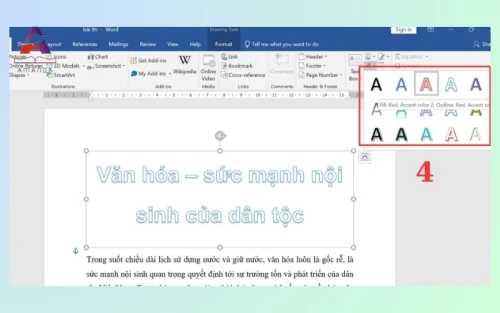
Bước 4: Tùy chỉnh hiệu ứng đổ bóng theo ý thích
- Sau khi tạo WordArt, nhấp vào phần chữ vừa chèn -> chọn tab Format (Định dạng), trong nhóm WordArt Styles, chọn Text Effects -> Shadow.
- Tại đây, bạn có thể chọn hướng đổ bóng chữ trong Word, chọn màu, độ mờ và khoảng cách để tạo hiệu ứng tự nhiên hoặc nổi bật tùy nhu cầu.
>>> Xem thêm: Dạy Tin Học Văn Phòng MOS Hải Phòng
2.2. Cách đổ bóng chữ trong Word bằng Text Effects
Ngoài WordArt, bạn vẫn có thể đổ bóng trực tiếp cho chữ trong Word chỉ với vài thao tác bằng công cụ Text Effects. Cách này giữ nguyên định dạng văn bản gốc mà vẫn giúp dòng chữ trở nên nổi bật và chuyên nghiệp hơn.
Bước 1: Mở tài liệu và chọn phần chữ muốn làm nổi bật
- Mở file Word của bạn, sau đó bôi đen đoạn chữ hoặc tiêu đề mà bạn muốn thêm hiệu ứng đổ bóng. Bạn có thể áp dụng cho cả một cụm từ hoặc từng chữ riêng lẻ tùy ý.
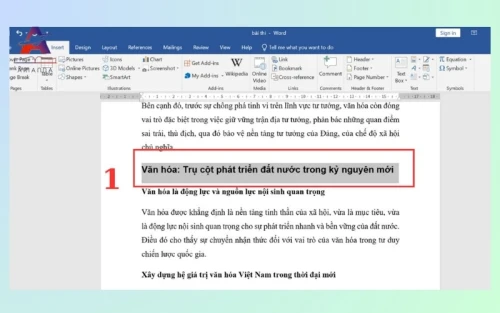
Bước 2: Mở công cụ Text Effects
- Trên thanh menu chính, vào tab Home, tìm biểu tượng chữ A phát sáng (Text Effects and Typography).
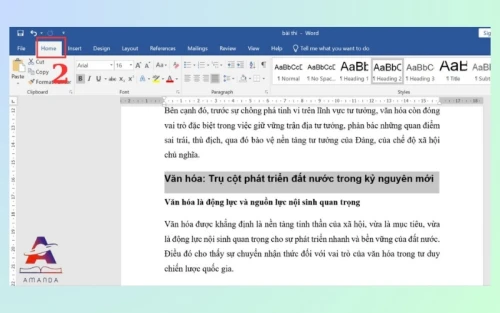
Bước 3: Chọn hiệu ứng đổ bóng
- Nhấn vào biểu tượng Text Effects -> Shadow (Hiệu ứng đổ bóng).
- Word sẽ hiển thị nhiều tùy chọn: Đổ bóng bên phải, bên trái, phía sau hoặc đổ bóng mờ. Hãy chọn kiểu phù hợp với phong cách bạn muốn.
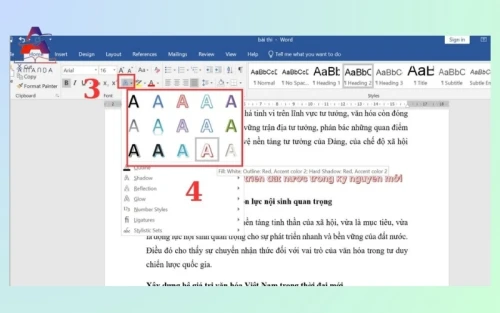
3. Ứng dụng của hiệu ứng đổ bóng trong Word
Cách đổ bóng chữ trong Word là một thủ thuật trình bày quan trọng, giúp bạn làm nổi bật nội dung, tạo điểm nhấn thị giác và tăng tính chuyên nghiệp cho tài liệu. Dưới đây là những ứng dụng cụ thể và phổ biến nhất:
- Làm tiêu đề báo cáo, bìa luận văn hoặc bài thuyết trình: Áp dụng hiệu ứng đổ bóng nhẹ và cân đối giúp dòng chữ trở nên rõ ràng, tạo chiều sâu mà vẫn giữ được sự nghiêm túc, chỉn chu.
- Trang trí tờ rơi, poster, thư mời hoặc menu: Hiệu ứng đổ bóng giúp các dòng chữ nổi bật trên nền ảnh hoặc màu sắc phức tạp. Bạn có thể kết hợp đổ bóng cùng các hiệu ứng khác như Glow hoặc 3D để tạo phong cách sinh động hơn.
- Dùng trong slide thuyết trình: Đổ bóng chữ trong Word giúp làm nổi bật những cụm từ then chốt, khiến người xem tập trung vào nội dung bạn muốn truyền tải.

Ứng dụng của tạo chữ nghệ thuật trong Word
| Kinh nghiệm: Nếu bạn muốn nắm vững các kỹ năng trình bày văn bản chuyên nghiệp, từ WordArt, hiệu ứng đổ bóng cho đến định dạng tài liệu, hãy tham gia khóa học Tin học Văn phòng từ cơ bản đến nâng cao tại Trung tâm Tin học văn phòng Amanda. Tại Amanda, bạn sẽ được hướng dẫn chi tiết từng thao tác, cách ứng dụng phù hợp cho từng loại tài liệu. Văn bản sau khi được định dạng không chỉ đẹp mắt mà còn thể hiện sự chuyên nghiệp và hiệu quả truyền tải thông tin. |
4. Học Word từ cơ bản đến nâng cao tại Trung tâm Tin học văn phòng Amanda
Nếu bạn đang cần học tin học văn phòng cơ bản đến nâng cao tại Hải Phòng, đặc biệt là kỹ năng cơ bản như cách đổ bóng chữ trong Word,... Trung tâm Tin học Hải Phòng Amanda sẽ là lựa chọn phù hợp. Với hơn 10 năm kinh nghiệm đào tạo thực tế, Amanda cam kết giúp học viên thành thạo kỹ năng tin học chỉ sau một khóa học.
Khóa học được thiết kế cho:
- Sinh viên, học sinh các trường đại học, cao đẳng, trung cấp, dạy nghề.
- Nhân viên văn phòng, kế toán, tài chính, hành chính sự nghiệp,… muốn nâng cao kỹ năng tin học.
- Giáo viên cần củng cố kiến thức để phục vụ giảng dạy.
- Chủ kinh doanh, người bán hàng muốn sử dụng Word, Excel, PowerPoint phục vụ công việc.
Ưu điểm khóa học:
- Phương pháp dạy kèm 1:1 như học gia sư, đảm bảo học viên nắm chắc kiến thức sau 1 khoá học.
- Thời gian linh hoạt, không giới hạn số buổi, học viên đăng ký có thể học ngay, không phải chờ xếp lớp.
- Giảng viên tận tâm, giàu kinh nghiệm, luôn sẵn sàng hỗ trợ học viên.
- Cơ sở vật chất hiện đại, phòng học máy lạnh tiện nghi, trang bị đầy đủ máy tính và tài liệu thực hành.

Học Tin học văn phòng tại Hải Phòng cùng Amanda
>>> Xem thêm: Khóa đào tạo tin học văn phòng tại Hải Phòng
Lời kết
Hy vọng bài viết đã giúp bạn nắm được cách đổ bóng chữ trong Word để khiến văn bản trở nên nổi bật, chuyên nghiệp và thu hút hơn. Nếu bạn muốn học tin học tại Hải Phòng, đặc biệt là kỹ năng Word, Excel, PowerPoint… hãy liên hệ ngay Trung tâm Tin học văn phòng Amanda qua Hotline 0965 113 913 để được tư vấn chi tiết và đăng ký học sớm nhất!